
- •1. Разработка структуры базы данных, создание и заполнение исходных таблиц. Задание 1
- •Задание 2
- •Задание 3
- •Задание 4
- •2. Формирование производных таблиц – запросов, форм и отчетов. Задание 5
- •Дополнительное задание 5.1. (можно сделать в конце занятия, но обязательно)
- •Задание 6
- •Задание 7
- •Задание 8
- •Задание 9
- •Задание 11
- •Задание 12
- •Задание 13
- •3. Оформление интерфейса, создание кнопочных форм. Задание 14
- •Задание 15
Дополнительное задание 5.1. (можно сделать в конце занятия, но обязательно)
Составить аналогичный запрос, но на выборку записей в таблице «Товар» о товарах поставленных после 14.01.2011 года (в запрос нужно добавить поле «Дата поставки» и для него задать условие отбора).
Задание 6
Разработать запрос на вычисление стоимости каждого вида товара на складе.
В окне базы данных выбрать вкладку Создание. Нажать кнопку Конструктор запросов.
Выделить имя таблицы «Товар» и нажать кнопку Добавить. Закрыть это окно.
В бланка запроса последовательно переместить первые пять полей .
В шестом столбце бланка запроса в строке Поле правой кнопкой мыши вызовите меню и откройте построитель выражений. Постройте формулу (см. рисунок). Слово Стоимость: введите с клавиатуры. Нажмите ОК.
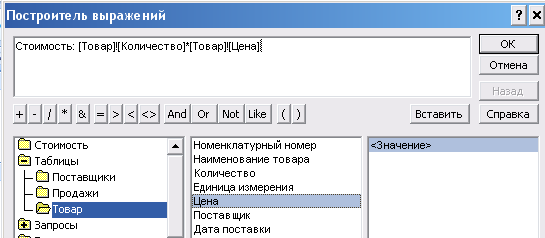

Перенесите в бланк запроса поле Дата поставки.
Закрыть окно запроса.
Если выходит сообщение об ошибке или запрос о количестве и цене, необходимо открыть запрос в режиме «Конструктор» и исправить ошибку.
Сохранить запрос с именем «Стоимость».
Просмотреть результат запроса, используя кнопку Открыть.
В результате откроется следующая таблица запроса.

При составлении запросов к несвязанным таблицам пользователь может изменить значение полей при просмотре результатов запроса. Эти изменения отразятся в исходной таблице.
Задание 7
Создать запрос к связанным таблицам, отражающий поставки товара каждым из поставщиков (перекрестный запрос).
В окне базы данных выбрать вкладку Создание. Нажать кнопку Мастер запросов.
Выбрать Перекрестный запрос.
Выделить таблицу «Товар» и нажать Далее.
Выделить поле Поставщик и перенести его в выбранные поля кнопкой
 .
НажатьДалее.
.
НажатьДалее.В качестве заголовков столбцов запроса выберите Наименование товара. Затем Далее.
Для поля Количество выберите функццию Число. Затем нажмите Далее.
Задайте имя запроса «Поставки товара» и нажмите Готово.
В открывшемся запросе отражено сколько всего и какого товара поставляет каждый поставщик.

Задание 8
Создать форму для просмотра результатов запроса «Стоимость», дополнив ее информацией о сумме добавленной стоимости (например, надбавка составляет 5%) для каждого вида товаров.
В окне базы данных выбрать таблицу или запрос по которой хотите создать форму (в данном случае запрос Стоимость), выбрать вкладку Создание и нажать на кнопку Форма.
Нажать правой кнопкой мыши по форме и выбрать в контекстном меню пункт Конструктор. На экране появится окно формы, список полей запроса «Стоимость» и панель инструментов.
Изменить название формы «Стоимость» на «Добавленная стоимость».
Для создания вычисляемого поля Добавленная стоимость следует нажать кнопку «Поле»
 на Панели инструментов.
на Панели инструментов.Указатель мыши установить в то место формы, куда следует поместить верхний левый угол нового поля и щелкнуть клавишей мыши.
Рядом с новым полем автоматически появилась надпись, содержащая текст «Поле …». Щелкнув левой кнопкой мыши на данной надписи, введем название поля Добавленная стоимость.
Для ввода формулы указатель установить внутрь поля «Свободный», нажать кнопку мыши и ввести формулу: =[Стоимость]*0,05.
Отредактируйте размер окон вычислякмого поля. Для перемещения надписей следует схватить ее за верхний левый «Жирный» квадрат и не отпуская кнопки мыши, поставить на нужное место.

Закрыть окно конструктора форм и сохранить форму с именем «Добавленная стоимость».
Открыть фору и просмотреть результат. Закрыть форму.
